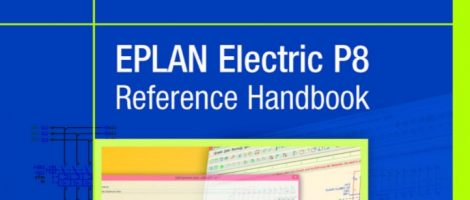出品丨电气CAD吧
介绍
大家好,前不久EPLAN发布了EPLAN Engineering Standard工程标准案例:EPLAN EES项目。这些案例可以从EPLAN官网下载,也可以通过 解读EPLAN工程标准案例之一:与第三方数据交换的演示1 – 电气CAD吧 (cad-bbs.cn) 来获取。今天分享的案例是……
与Phoenix选型软件的数据交换

-
今天解读的案例是:EES_Best_Practice_Exchange_Phonenix_Contact_Planning_2023 -
演示的目的是:通过PROJECT COMPLETE实现对Phoenix端子的选型或编辑。 -
对应项目文件是[EES]_Best_Practice_Project_complete_planning_Terminals_Start_V01.elk。
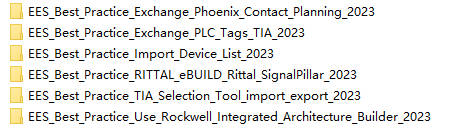
我们打开项目后可以看到文件夹中共有两个项目,分别是开始编辑端子前与编辑结果后,通过端子导航器更容易区分。
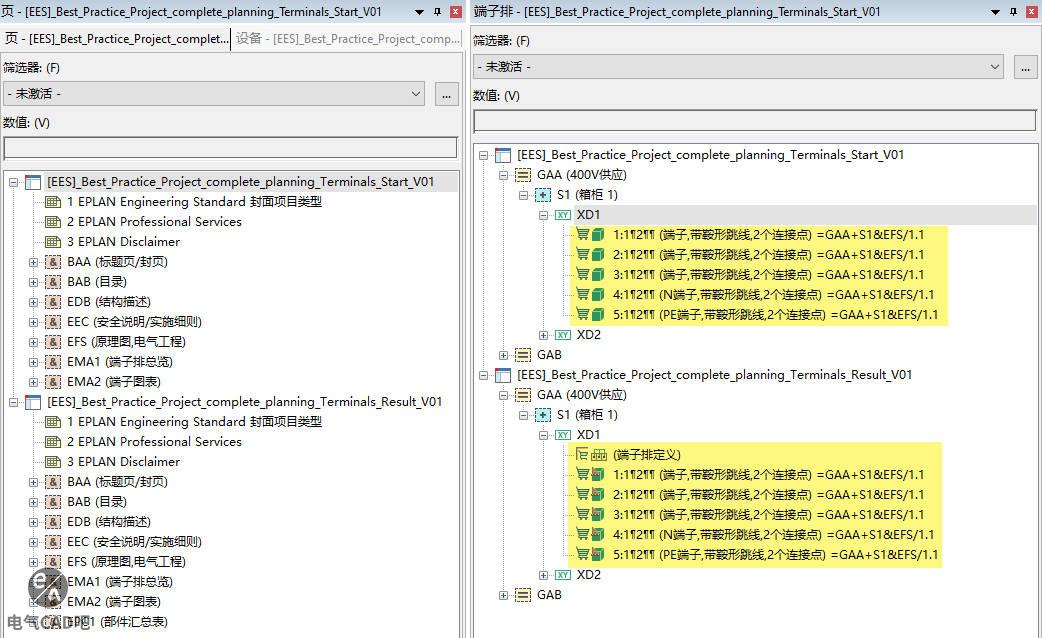
| 但通过测试,与插件交换成功需要两个条件:
1、更换EPLAN中Data目录下“项目”文件夹为“Projects” |
条件1:是由于PROJECT COMPLETE不支持中文汉字造成的,因此需要先新建Projects文件夹,再将项目复制到../EPLAN/Data/Projects/用户名/ 内,并重新打开此项目后来执行操作。
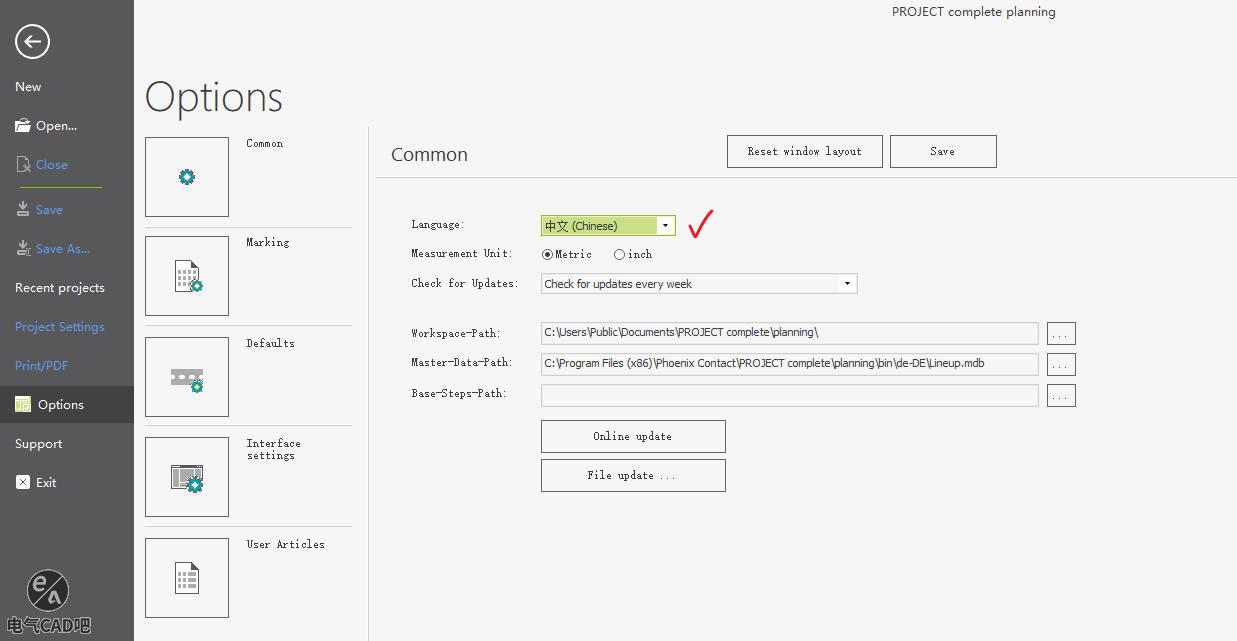
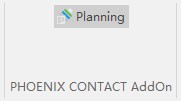
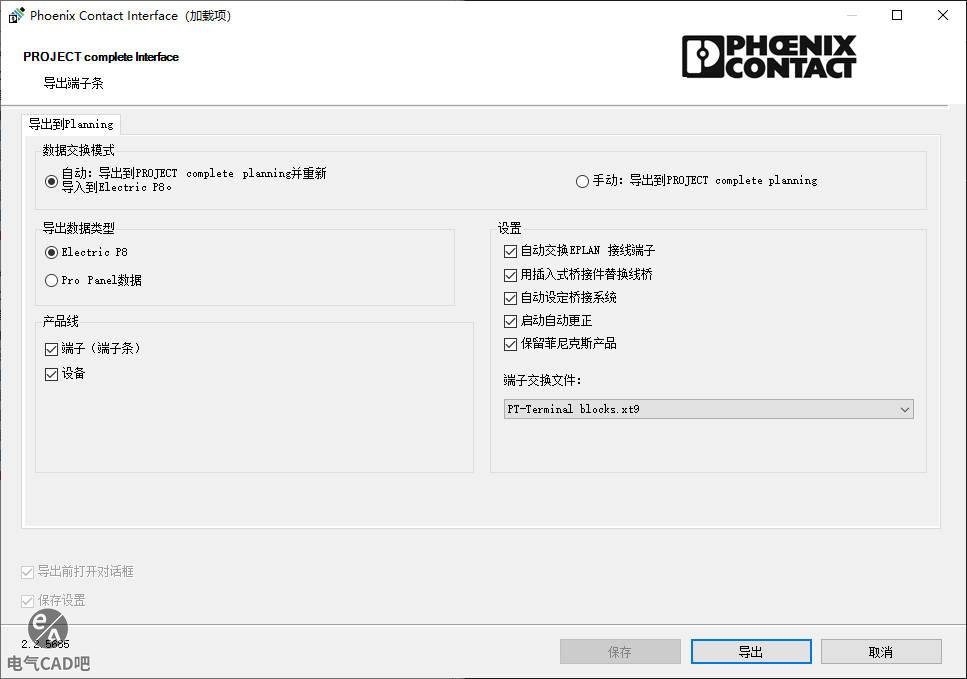
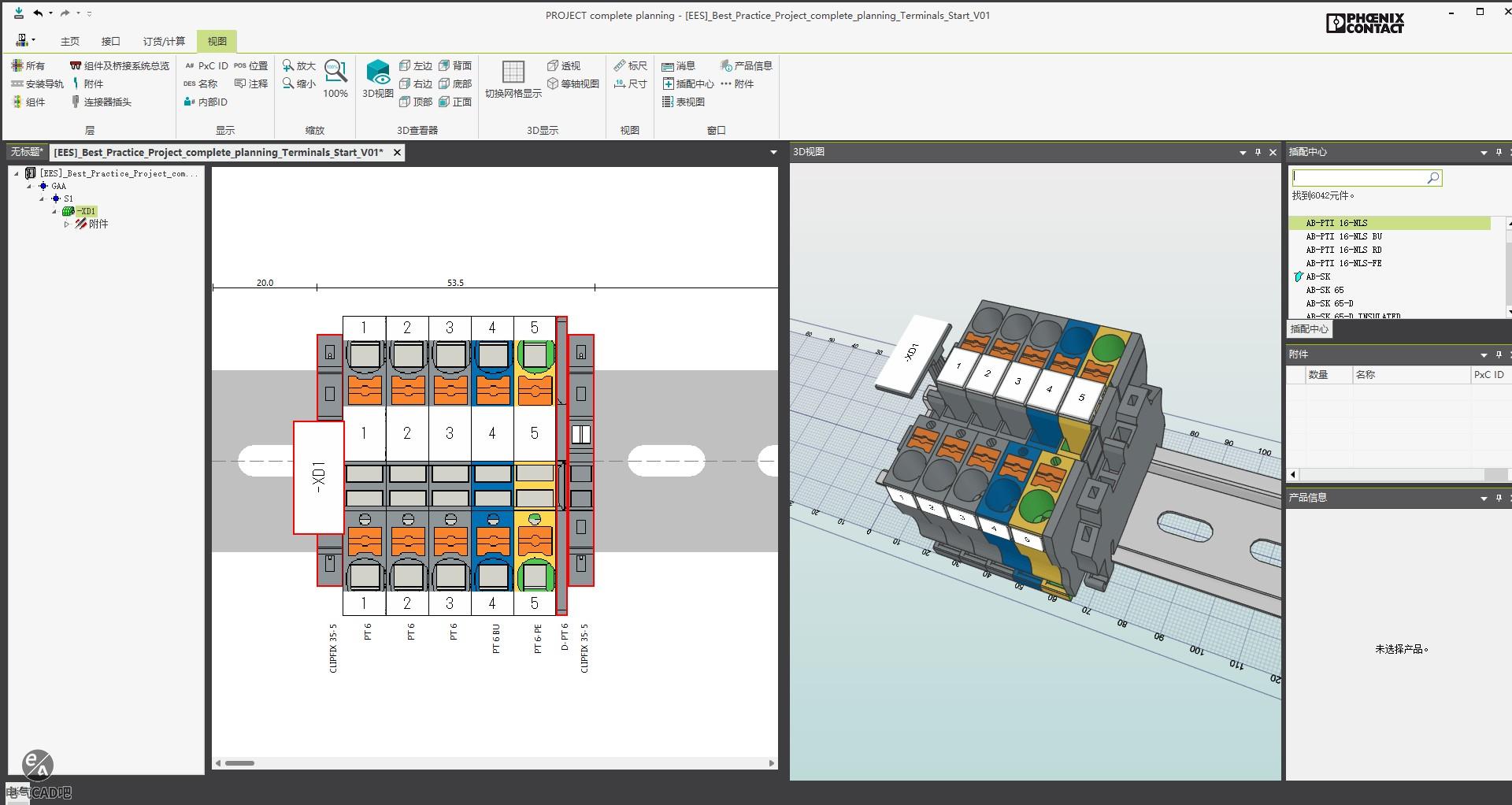
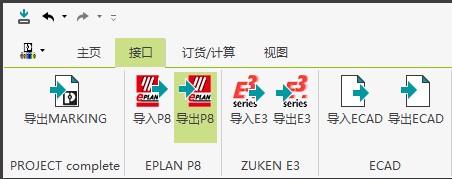
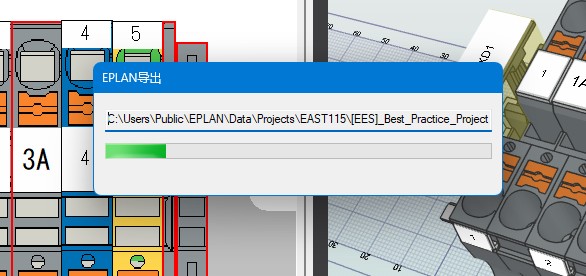
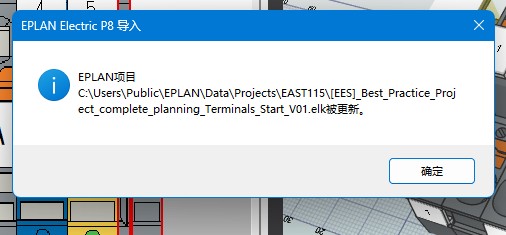
声明:您必须遵守我们的协议,如果您下载了该资源行为将被视为对《免责声明》全部内容的认可,本网站资源大都来自原创,也有少部分来自互联网收集,仅供用于学习和交流,请勿用于商业用途。如有侵权、不妥之处,请联系站长并出示版权证明以便删除。敬请谅解! 侵权删帖/违法举报/投稿等事物联系邮箱:cad-bbs@qq.com